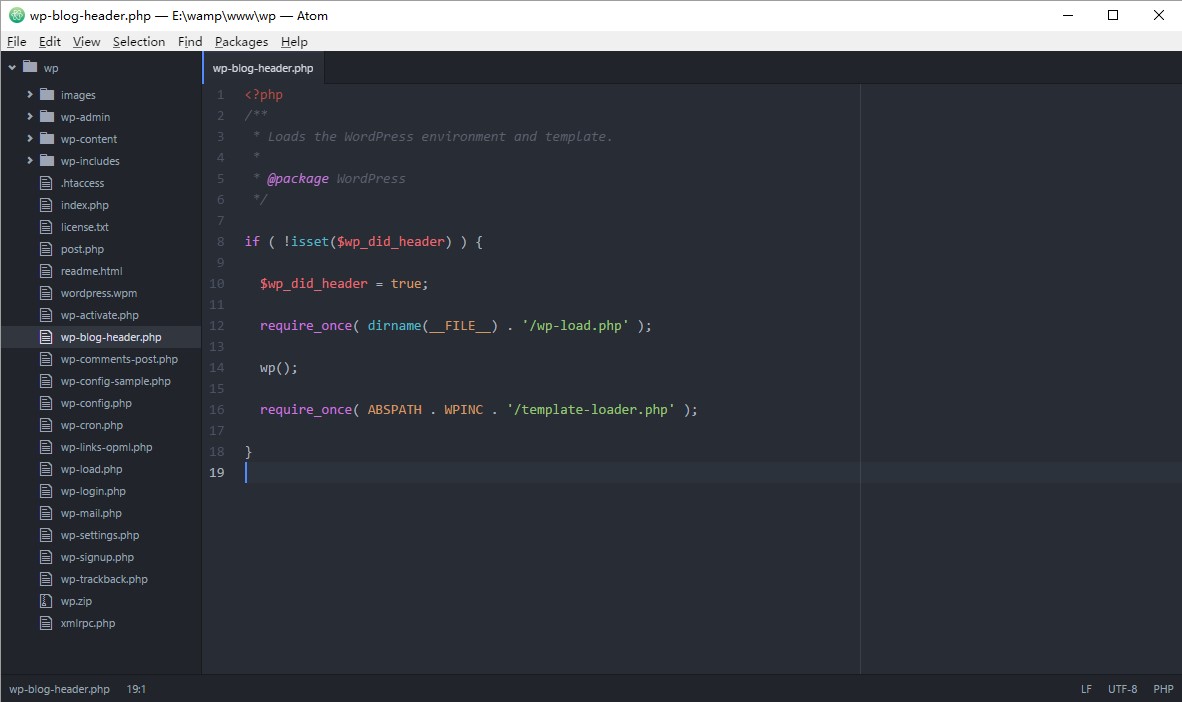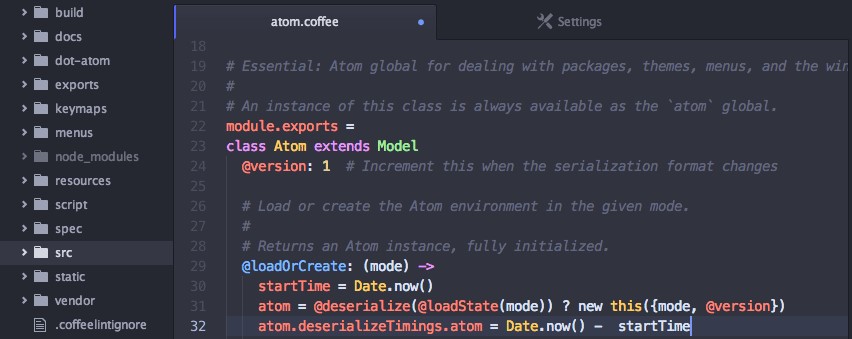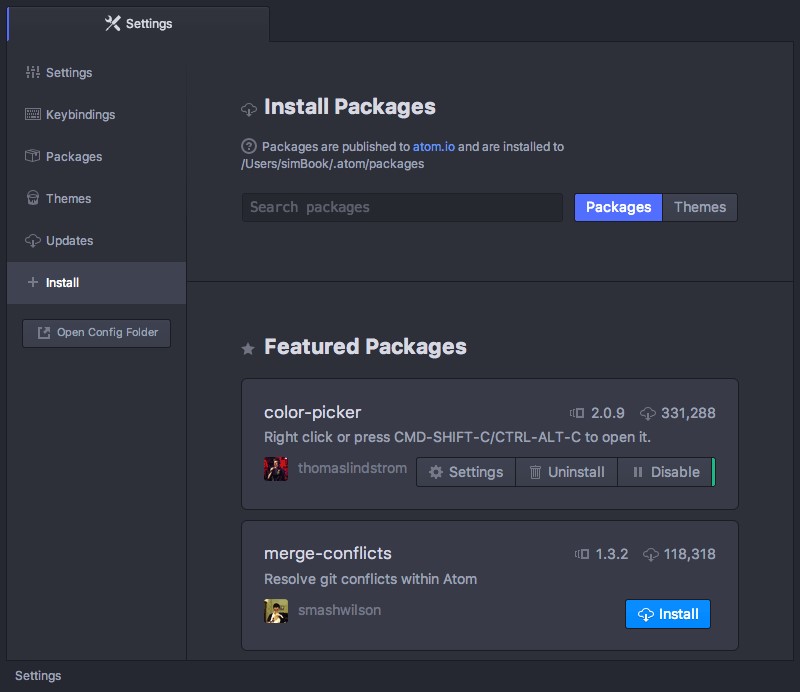Atom官方版是一款非常优秀专业漂亮的编辑器,Atom代码编辑器支持 Windows、Mac、Linux 三大桌面平台,完全免费,Atom官方版由知名的开元平台Github 出品,免费使用,并且已经在 GitHub 上开放了全部的源代码,在经过一段长时间的迭代开发和不断改进后,Atom 终于从早期的测试版达到了 1.0 正式版了,软件具有简洁直观的图形化用户界面,各方面的体验都很像 Sublime Text 编辑器,而且目前还是免费使用,是程序员的又一个新选择,小编下面给大家说说怎么使用吧,希望可以帮助到大家。
软件功能:
支持宏,自动完成分屏功能,并集成了文件管理器;支持CSS,HTML和JavaScript等Web编程语言
Atom功能的插件级别很高,甚至许多基本功能都包含在插件中,因此安装后,它附带了十五个插件...包括设置。
一,Atom介绍
Atom 是 Github 开源的文本编辑器,这个编辑器完全是使用Web技术构建的(基于Node-Webkit);启动速度快,提供很多常用功能的插件和主题,可以说Atom已经足以胜任“半个IDE”了。
atom下载使用(Atom最酷的编辑器)图2
个人感觉有如下几个优点:
(1)(Mac、Windows、Linux)多平台支持
(2)界面美观、现代化,使用舒适
(3)(Atom提供了文件树列表的功能)多文件管理
(4)设置管理很方便。不用像Sublime需要自己手动安装第三方管理插件
(5)由GitHub打造。社区活跃,免费使用
(6)支持各种编程语言的代码高亮和代码补全(部分需要插件支持)
(7)原生Git的支持
(8)原生Markdown支持。(实时预览、代码高亮,比Mou的代码高亮效果好很多)
(9)主题插件越来越丰富
二,Atom的安装使用
1、安装设置
直接去Atom官网下载安装即可。地址:https://atom.io,也可以在本网站下载。
Atom文本编辑器支持Windows、Mac、Linux 三大桌面平台,完全免费,并且已经在 GitHub 上开放了全部的源代码;功能设置和插件安装直接在设置选项里面即可设置,默认的很多设置选项已经很不错了,也不需要太多地修改。
主题插件的安装也非常简单,单击顶部菜单上的“文件”->“设置”; 在下面显示的安装界面中,输入您需要安装以匹配搜索的主题或插件的名称,单击“安装”成功安装并使用(主题需要切换到“主题”选项卡)
atom下载使用(Atom最酷的编辑器)图3
2、原生Markdown书写和预览
Markdown 是一种轻量级的「标记语言」,它的优点很多,目前也被越来越多的写作爱好者,撰稿者广泛使用;看到这里请不要被「标记」、「语言」所迷惑,Markdown 的语法十分简单;常用的标记符号也不超过十个,这种相对于更为复杂的HTML标记语言来说,Markdown可谓是十分轻量的,学习成本也不需要太多,且一旦熟悉这种语法规则,会有一劳永逸的效果。
三,常用快捷键
Atom设置选项键绑定列出了相当长的快捷键绑定列表,您也可以自定义快捷键的配置文件,如果您具有相同的快捷键,则原始的快捷键将被覆盖,而您使用的设置将被使用;以下是一些常用的快捷键:
Crtl+Shift+M 开启Markdown实时预览
Command+Shift+P 打开命令窗口。可以运行各种菜单功能
Command + T 快速多文件切换
Command + F 文件内查找和替换
Command + Shift + F 多文件查找和替换
Command + [ 对选中内容向左缩进
Command + ] 对选中内容向右缩进
Command + \ 显示或隐藏目录树
Crtl + m 相应括号之间。html tag之间等跳转
Crtl + Alt + B 格式化代码(需要安装atom-beautify)
Crtl + ` 调起CLI命令行界面(需要安装terminal-panel)